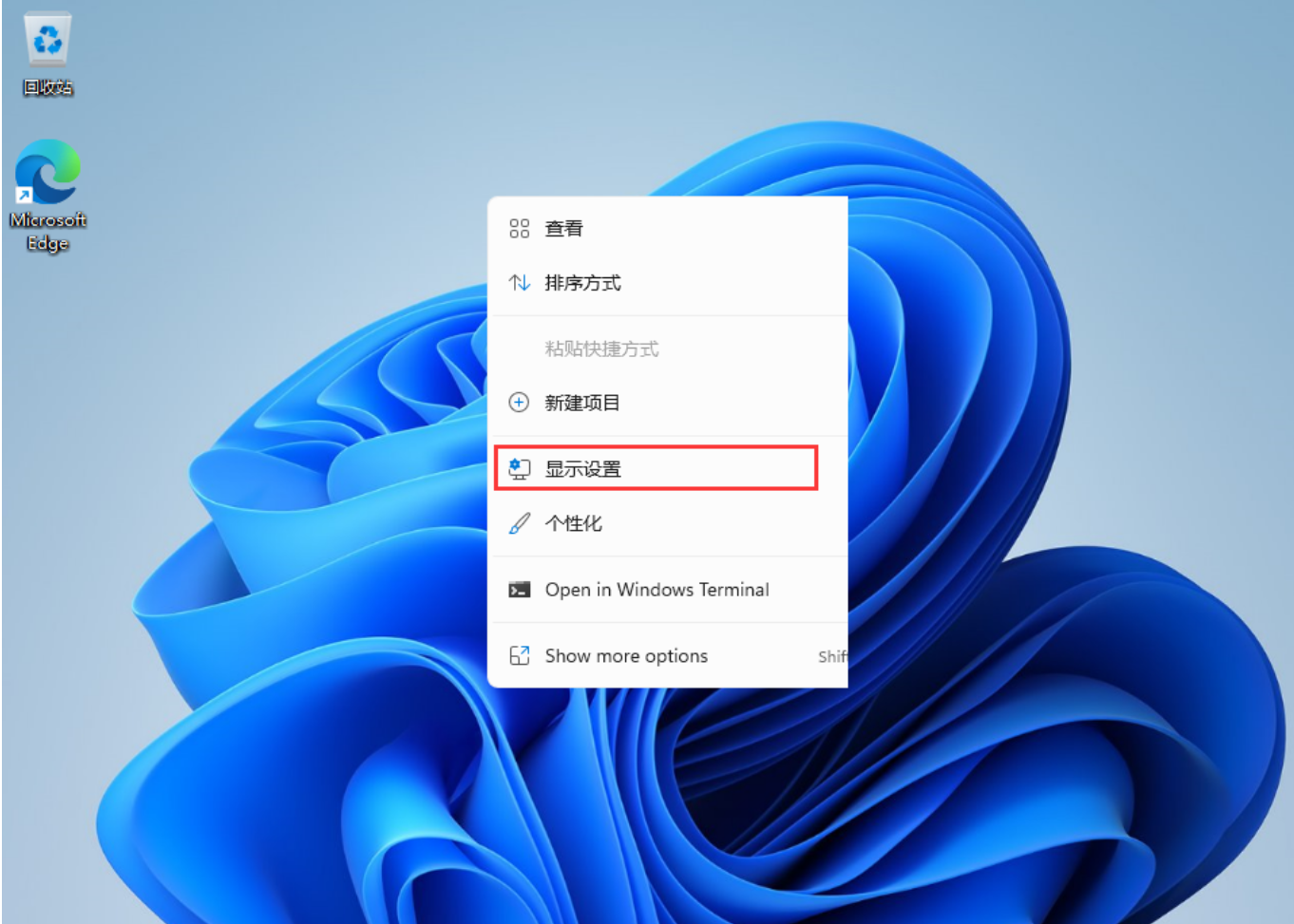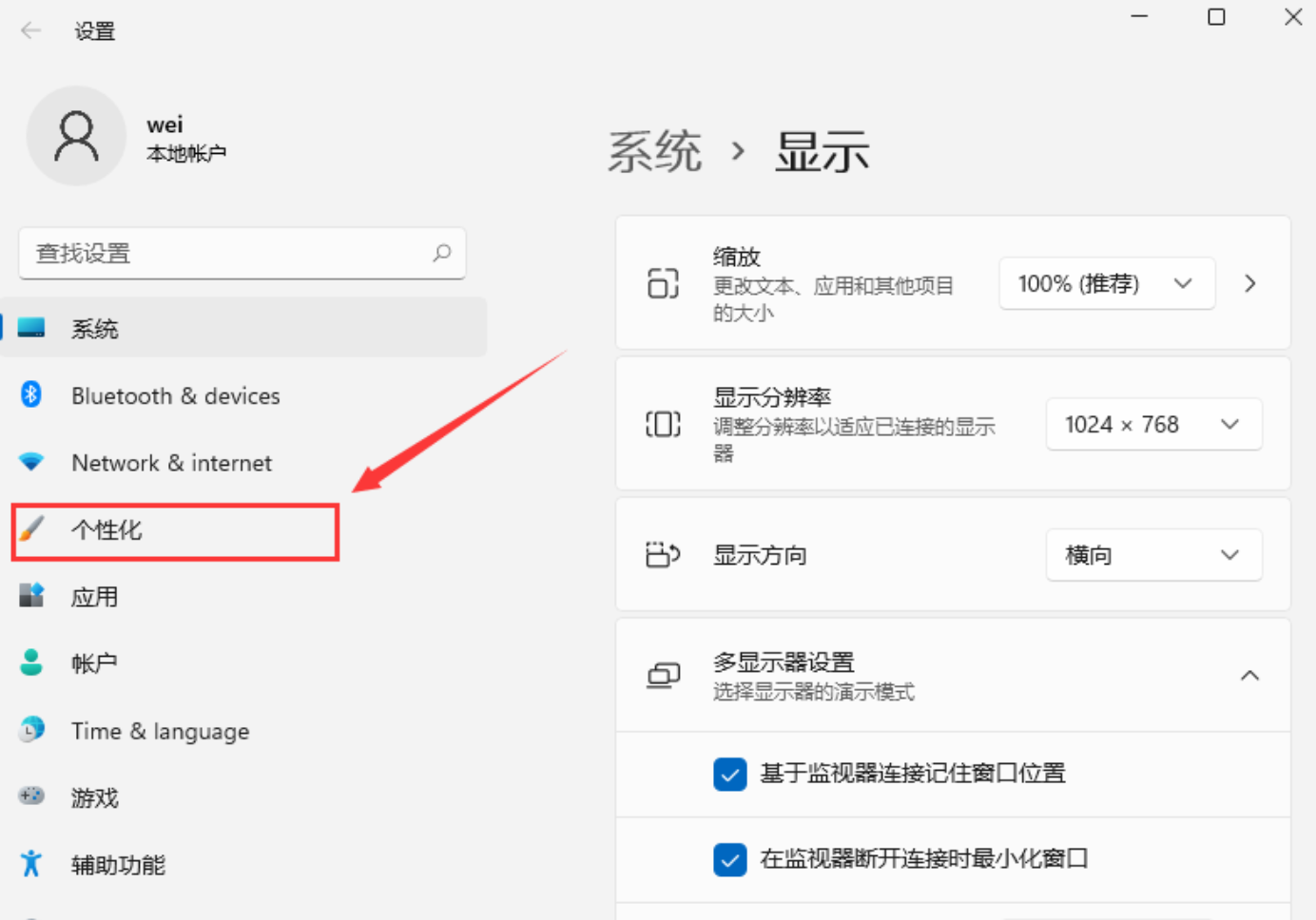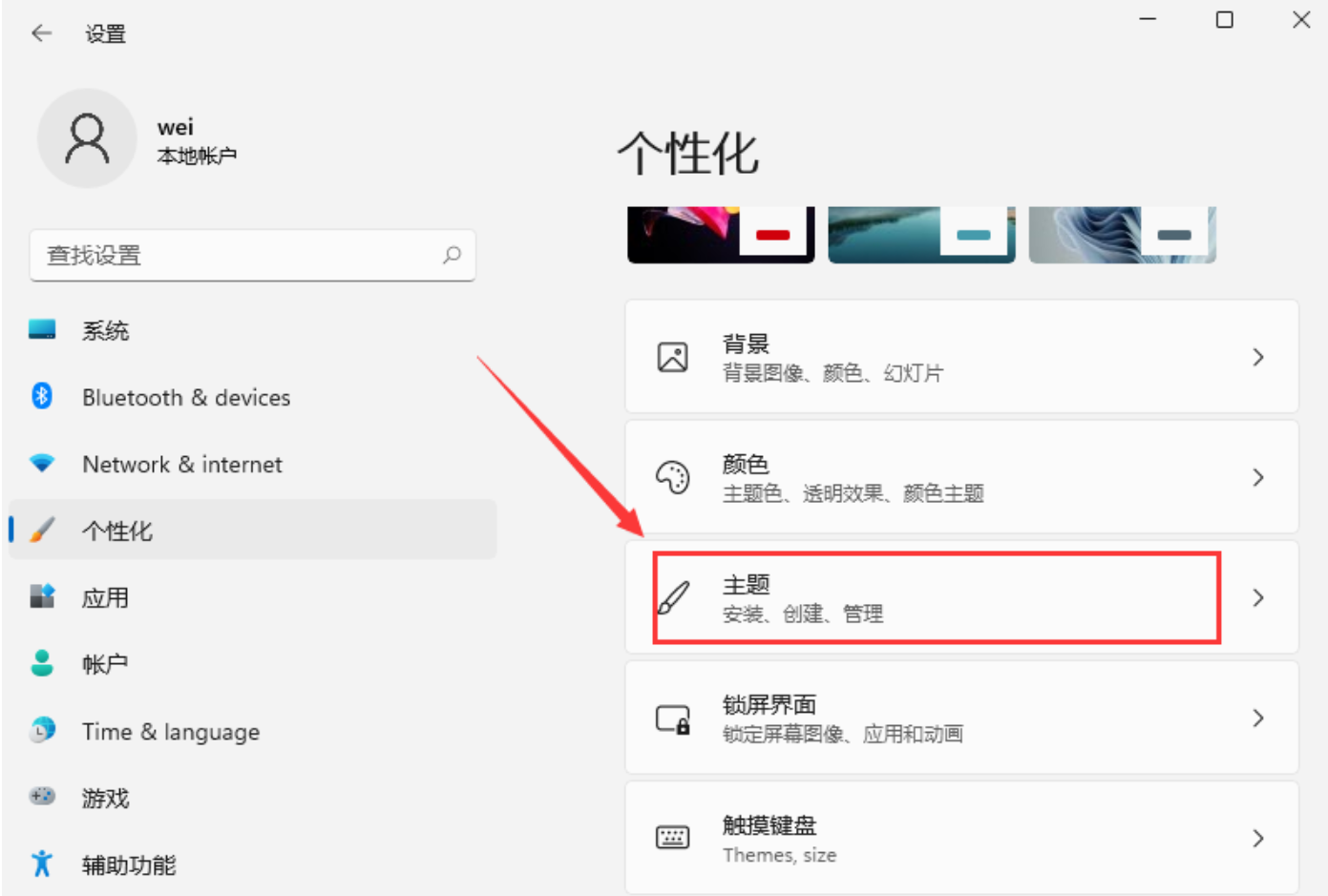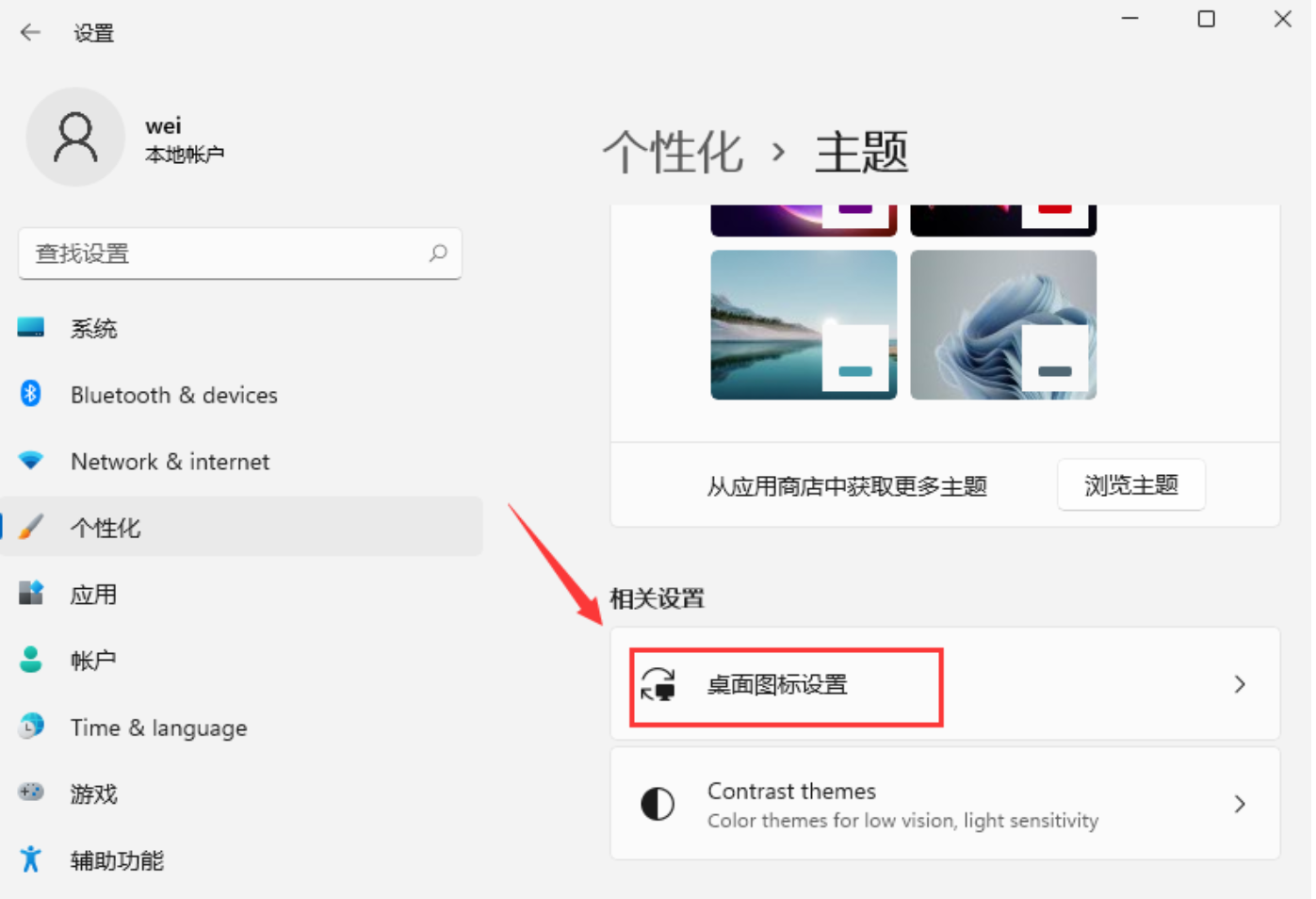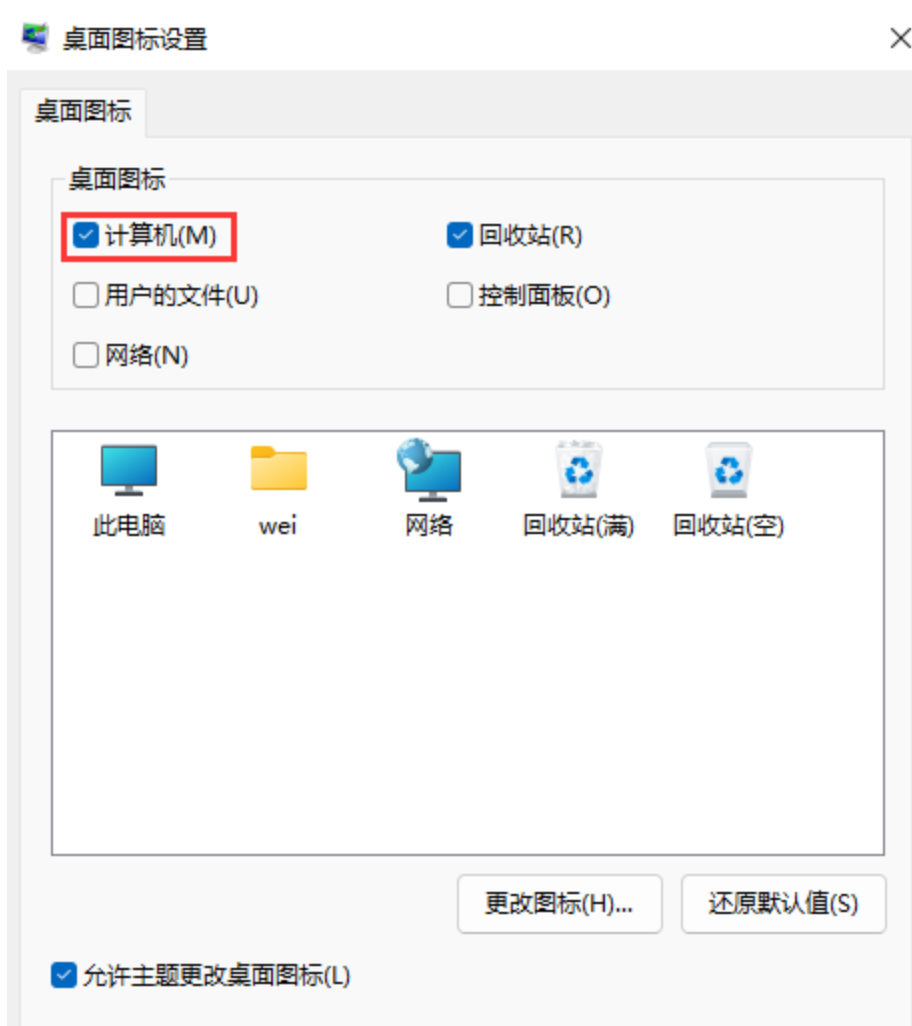首页
Win11桌面图标消失怎么办?Win11桌面图标设置方法
Win11桌面图标消失怎么办?Win11桌面图标设置方法
2021-12-06 18:24:27
来源:互联网
作者:admin
Win11发布了预览版后,不少小伙伴反映Win11桌面图标消失。不知道怎么显示我的电脑图标到桌面Win11桌面图标消失怎么办?下面小编就给大家详细带来Win11桌面图标设置方法。
1、首先使用鼠标右键点击桌面的空白处,在弹出的菜单中选择"显示设置",如下图所示;
2、进入显示设置后,找到“个性化”选项菜单,如下图所示;
3、接着在个性化菜单右侧找到"主题"选项,如下图所示;
4、然后主题菜单中找到“桌面图标设置”选项,如图所示;
5、进入桌面图标设置,我们勾选“计算机(我的电脑)”,然后点击确定,就可以看见我的电脑在桌面显示图标了,如下图所示;
以上就是win11桌面图标不见了设置方法介绍了,更多关于win11的教程可以关注系统之家。
相关文章
- Win11桌面图标的盾牌怎么去除? 10-18
- Win11桌面图标怎么设置出来?Win11我的电脑不见了怎么办? 09-09
- Win11桌面图标怎么随意摆放?Win11桌面图标随意摆放方法分享 01-06
- Win11桌面图标怎么设置出来?Win11我的电脑不见了怎么办? 12-31
- Win11任务栏卡死重启也没有用怎么办?解决Win11任务栏卡死问题 04-04
- 怎么在Win11系统上安装(和卸载)字体? 01-24
精品游戏
换一批